हमने हाल ही में आपके माध्यम से चला कि कैसे अपने मैक के भंडारण को टारडिस्क नामक एक छोटी गौण के साथ दोगुना किया जाए। जैसा कि हमारे गाइड में उल्लेख किया गया था, टारडिस्क को स्थापित करना आपके भंडारण संकट के लिए एक स्थायी समाधान के रूप में देखा जाना चाहिए।
उस के साथ, कंप्यूटर हमेशा के लिए नहीं रहता है और एक समय आने के लिए बाध्य है जब आपको अपने मैक से एक टारडिस्क को हटाने और हार्ड ड्राइव को अपनी सामान्य सेटिंग्स पर वापस करने की आवश्यकता होती है।
अपने मैक को उसकी नियमित आकार की हार्ड ड्राइव पर वापस लाने के लिए, आपको एक घंटे खर्च करने या इस प्रक्रिया से गुजरने की योजना बनाने की आवश्यकता होगी। अधिकांश बैकअप के लिए प्रतीक्षा करके लिया जाएगा, और उसके बाद फिर से इंतजार करते हुए आप अपने मैक को उक्त बैकअप से पुनर्स्थापित करेंगे। या आप हमेशा अपने मैक को पूरा करने और इसे नए ब्रांड के रूप में सेट करने का विकल्प चुन सकते हैं, इस स्थिति में आप अपने कंप्यूटर पर काम करने में बहुत समय नहीं देंगे।
इंस्टॉलेशन प्रक्रिया के दौरान, आपके शुरू होने से पहले आपको कुछ चीजें जानने की जरूरत होती है और यही बात आपके मैक एचडी और टारडिस्क के "पियरिंग" को उल्टा करने के लिए लागू होती है:
- आपके Mac की हार्ड ड्राइव पर उपयोग किया जाने वाला कुल संग्रहण अपने मूल आकार का केवल 80 प्रतिशत हो सकता है। मतलब, अगर आपके मैक में 256GB HD है, तो केवल 204GB स्पेस का इस्तेमाल किया जा सकता है।
- यदि आप अपनी फ़ाइलों को रखना चाहते हैं, तो टाइम मशीन के साथ बैकअप बनाएं। नहीं तो सब खो जाएगा।
- यदि आप OS X की एन्क्रिप्शन सुविधा FileVault का उपयोग करते हैं, तो आपको आगे बढ़ने से पहले इसे अक्षम करना होगा।

", " modalTemplate ":" {{content}} ", " setContentOnInit ": false}>
ठीक है, उस रास्ते से और एक टाइम मशीन बैकअप के साथ यह आपके मैक को बंद करने का समय है। अगला, एसडी स्लॉट से डिस्क को हटाने के लिए अपने टारडिस्क या क्रेडिट कार्ड के साथ शामिल गिटार पिक का उपयोग करें। मैंने पाया कि टैरिड निकालने का सबसे अच्छा तरीका क्रेडिट कार्ड के कोने का उपयोग करना था, इसे खींचने के लिए डिस्क के शीर्ष पर स्थित होंठ को पकड़ना।
- टारडिस्क को हटाने के बाद, कीबोर्ड पर कमांड और आर कीज दबाएं और फिर अपने कंप्यूटर को पावर दें। जब तक आप स्क्रीन पर OS X यूटिलिटीज लेबल वाला डायलॉग नहीं देखते हैं, तब तक कुंजी दबाए रखें।
- डिस्क उपयोगिता > जारी रखें पर क्लिक करें। यदि आप OS X El Capitan का उपयोग कर रहे हैं, तो आपको अपनी ड्राइव पर कितना संग्रहण उपलब्ध है, यह प्रदर्शित करते हुए एक प्रगति पट्टी जैसा मेनू देखना चाहिए। यदि आपको कोई प्रगति पट्टी जैसा कुछ दिखाई नहीं देता है, तो आपको यहां बताए गए कुछ अतिरिक्त चरणों का पालन करना होगा।
- एल कैपिटन पर उन लोगों के लिए, डिस्क उपयोगिता को छोड़ दें और फिर यूटिलिटीज > टर्मिनल पर क्लिक करें। टर्मिनल विंडो में, डिस्कुटाइल सीएस सूची टाइप करें और एंटर दबाएं।
- स्क्रीन के शीर्ष पर लेबल, लॉजिकल वॉल्यूम समूह होगा । इसके आगे नंबर कॉपी करें।
- अब टाइप करें: आपके द्वारा टर्मिनल में कॉपी किए गए नंबर को पेस्ट करने के बाद डिस्कुटिल कोरस्टोरेज डिलीट करें । जगह में कमांड और नंबर के साथ, एंटर दबाएं।
- जब टर्मिनल खत्म हो जाता है, तो आपको नए प्रॉम्प्ट के ठीक ऊपर "समाप्त कोरस्ट्रेज ऑपरेशन" देखना चाहिए।
- टर्मिनल से बाहर निकलें और डिस्क उपयोगिता को फिर से खोलें। अपने Mac की हार्ड ड्राइव पर क्लिक करें, फिर First Aid > Run पर क्लिक करें।
- एक हरे रंग की जांच चिह्न इंगित करेगा कि डिस्क स्वस्थ है और प्रक्रिया काम कर रही है। यदि नहीं, तो वापस जाएं और चरण 5 को दोहराते हुए सुनिश्चित करें कि आपने सही ढंग से कमांड में प्रवेश किया है और पूरी संख्या की प्रतिलिपि बनाई है। डिस्क उपयोगिता से बाहर निकलें।

", " modalTemplate ":" {{content}} ", " setContentOnInit ": false}>

", " modalTemplate ":" {{content}} ", " setContentOnInit ": false}>

", " modalTemplate ":" {{content}} ", " setContentOnInit ": false}>
कठिन भाग समाप्त हो गया है, अब आपको बस अपने मैक को फिर से स्थापित करना होगा या तो ओएस एक्स को पुनर्स्थापित करें या टाइम मशीन बैकअप से पुनर्स्थापित करें फिर संकेतों का पालन करें।
अब यह बहुत डरावना नहीं था, क्या यह था? यदि आप किसी बिंदु पर पटरी से उतरने के लिए होते हैं, तो आप हमेशा आधिकारिक टारडिस्क गाइड के माध्यम से देख सकते हैं। और यदि आप तय करते हैं कि आप फिर से टारडिस्क चाहते हैं, तो ध्यान रखें कि आपको इस पृष्ठ पर उल्लिखित कुछ अतिरिक्त कदम उठाने होंगे।








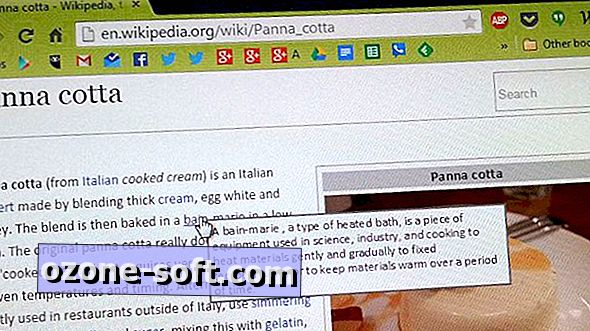




अपनी टिप्पणी छोड़ दो